使用NoteBurner Spotify Music Converter下载 Spotify 音乐并转移到新帐户
Posted Mac米奇妙妙屋
tags:
篇首语:本文由小常识网(cha138.com)小编为大家整理,主要介绍了使用NoteBurner Spotify Music Converter下载 Spotify 音乐并转移到新帐户相关的知识,希望对你有一定的参考价值。
您可能有多种原因将播放列表从一个 Spotify 帐户迁移到另一个帐户。NoteBurner Spotify Music Converter可以帮助您,转换后,您可以毫无问题地将 Spotify 播放列表添加到其他帐户。
使用NoteBurner Spotify Music Converter下载 Spotify 音乐并转移到新帐户
NoteBurner Spotify Music Converter mac(spotify音乐转换器):https://mac.orsoon.com/Mac/158760.html
选择输出设置
启动 NoteBurner Spotify 音乐转换器。单击“设置”图标可选择输出格式、输出质量、输出文件夹、输出文件名、转换速度等。
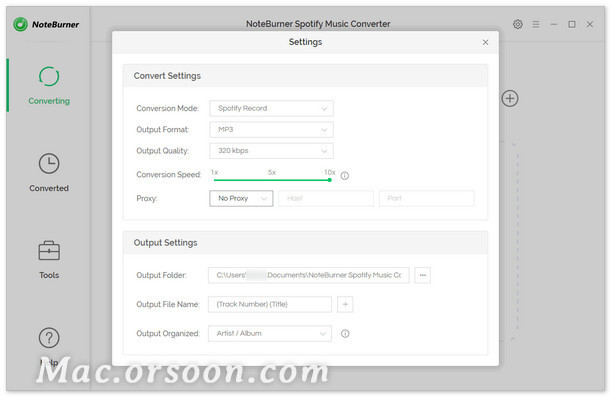
将 Spotify 播放列表拖到 NoteBurner
只需将播放列表从 Spotify 拖放到 NoteBurner。然后您会看到所有歌曲都列在窗口中。勾选 Spotify 歌曲,然后单击“确定”。
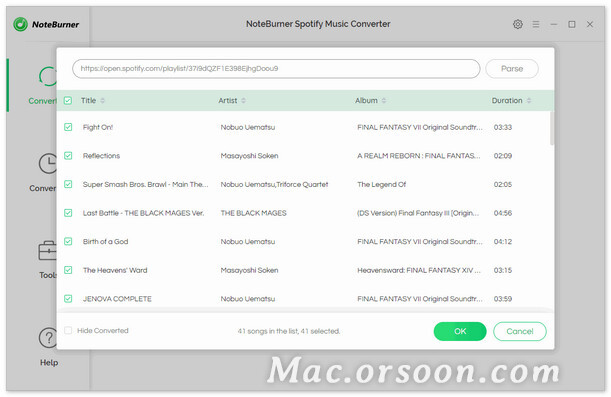
下载 Spotify 播放列表
单击“转换”按钮开始将 Spotify 播放列表转换为您选择的输出格式。转换完成后,您可以单击“已转换”选项卡从本地计算机中找到转换良好的音乐。
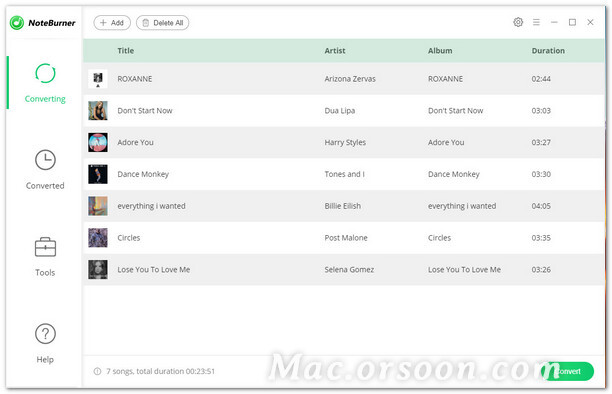
将 Spotify 播放列表移动到另一个帐户
启动 Spotify 应用程序并登录您的新音乐帐户,然后转到“设置 > 本地文件”。启用“显示本地文件”选项,您将获得“添加源”按钮。单击它并导航到转换良好的 Spotify 播放列表的位置。
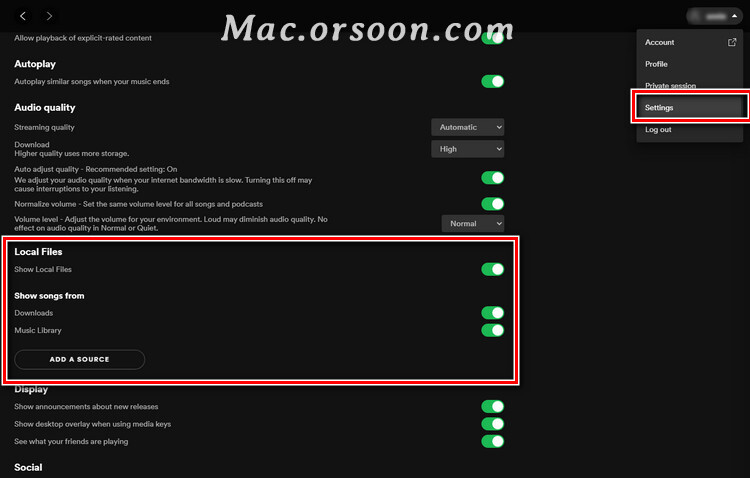
现在,一切都完成了!您已成功将 Spotify 播放列表音频上传到新帐户。不得不再说一遍,按照这种方法,您还 可以将 Spotify 播放列表同步到 USB 驱动器、MP3 播放器、车载播放器、iPhone 和更多设备。
以上是关于使用NoteBurner Spotify Music Converter下载 Spotify 音乐并转移到新帐户的主要内容,如果未能解决你的问题,请参考以下文章
如何使用NoteBurner Spotify Music Converter将 Spotify 音乐下载为本地未加密文件
如何使用NoteBurner Spotify Music Converter Mac版在 Spotify 上查找流行歌曲?
如何使用NoteBurner Spotify Music Converter Mac将 Spotify 音乐导入到 Logic Pro X?
如何使用NoteBurner Spotify Music Converter在没有 DRM 限制的情况下下载 Spotify 音乐
如何使用NoteBurner Spotify Music Converter Mac将 Spotify 音乐转换为无 DRM 格式
如何使用NoteBurner Spotify Music Converter Mac将 Spotify 歌曲转换为 MP3 以供离线使用